kernel.dll 丢失意味着你的系统核心文件受损,这通常会导致系统无法启动或程序无法运行。 解决这个问题需要谨慎,因为错误的操作可能导致数据丢失甚至系统崩溃。
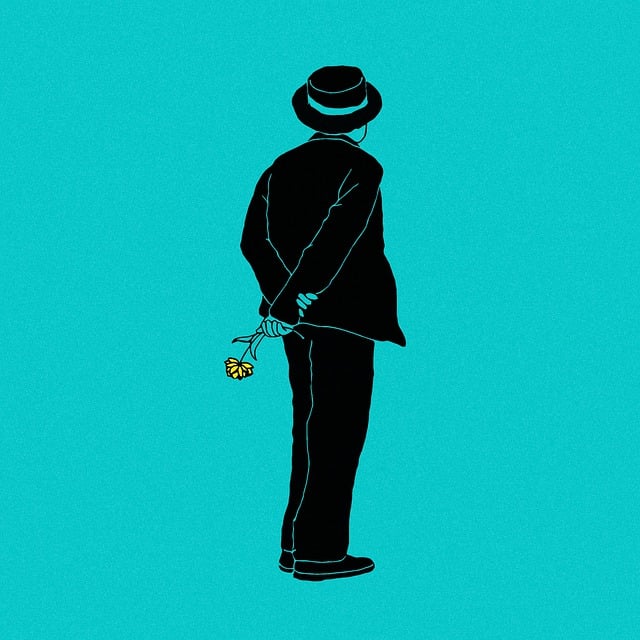
我曾经遇到过类似的情况,当时我的电脑在一次意外断电后无法启动,提示缺少 kernel.dll 文件。 起初我尝试了网上一些所谓的“快速修复”方法,下载了各种所谓的 kernel.dll 文件进行替换。 结果可想而知,这些方法非但没有解决问题,反而让系统更加不稳定,甚至进入了死循环,不得不重新安装系统。这让我深刻体会到,处理系统核心文件问题不能轻率行事。
正确的解决方法并非简单地替换文件,而是找出导致 kernel.dll 丢失的根本原因。 这通常与系统文件损坏、病毒感染或不正确的软件卸载有关。 因此,你需要采取以下步骤:
1. 系统修复: 尝试使用系统自带的修复工具。 Windows 系统通常提供系统文件检查器 (SFC) 和部署映像服务和管理 (DISM)。 你可以通过命令提示符(以管理员身份运行)执行以下命令:
sfc /scannow
这个命令会扫描并尝试修复损坏的系统文件。 如果 SFC 无法修复所有问题,再尝试使用 DISM:
DISM /Online /Cleanup-Image /RestoreHealth
这个命令会从 Windows 更新服务器下载必要的系统文件来修复损坏的部分。 执行完这些命令后,重启电脑,查看问题是否解决。 记住,整个过程可能需要一些时间,请耐心等待。
2. 病毒扫描: 恶意软件可能会损坏或删除系统文件。 使用可靠的杀毒软件进行全盘扫描,清除任何潜在的病毒或恶意程序。 我曾经在处理一个类似问题时,发现一个木马程序正试图破坏系统核心文件。 及时清除木马后,系统恢复了正常。
3. 系统还原: 如果你的系统启用了系统还原点,你可以尝试还原到 kernel.dll 丢失之前的状态。 这需要在系统启动时进入安全模式,然后打开系统还原工具。 选择一个合适的还原点,系统会自动将文件恢复到之前的状态。 需要注意的是,系统还原会撤销你在此时间点之后的所有更改。
4. 系统重装: 如果以上方法都无效,那么系统重装可能是最后的解决方案。 这需要备份你的重要数据,然后重新安装操作系统。 这虽然比较麻烦,但却是最彻底的解决方法,能确保系统干净、稳定地运行。 记得在重装系统前,检查硬盘是否有坏道,避免重装后问题再次出现。
处理 kernel.dll 丢失问题需要耐心和细致,切勿轻信来路不明的修复工具或文件。 优先尝试系统自带的修复工具,并进行全面的病毒扫描。 只有在其他方法都失败的情况下,才考虑系统还原或重装系统。 记住,数据备份至关重要,这能让你在出现问题时最大限度地减少损失。
路由网(www.lu-you.com)您可以查阅其它相关文章!









 陕公网安备41159202000202号
陕公网安备41159202000202号